win7开启QQ远程协助怎么不能连接对方电脑
1、首先右键桌面“我的电脑”选择“属性”图2 选择“高级html' target='_blank'>系统设置”;
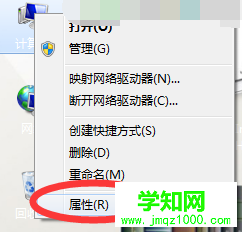
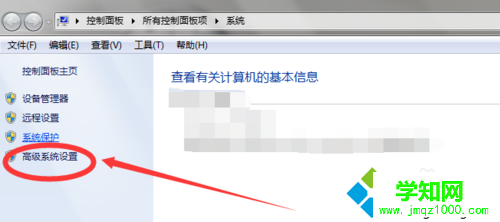
2、会出现一个对话框 选择“远程” 查看 “远程协助”下面是否勾选 以及“远程桌面”是否勾选第二项允许运行任意版本远程桌面的计算机连接;
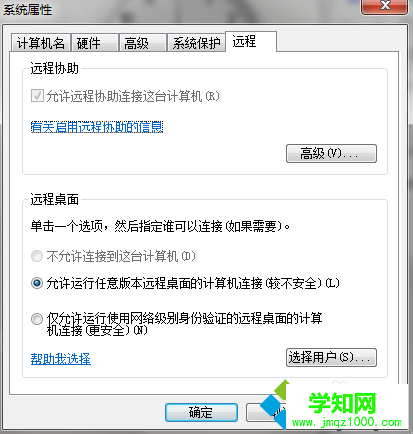
3、如果还不行,就是远程被阻止了,我们打开开始菜单选择”控制面板“;
4、单击”Windows防火墙“ 图6 单击 “打开或关闭Windows防火墙”;
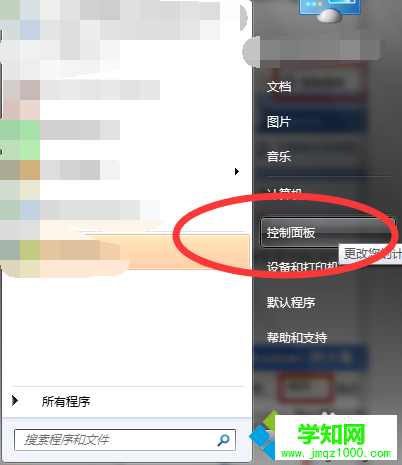
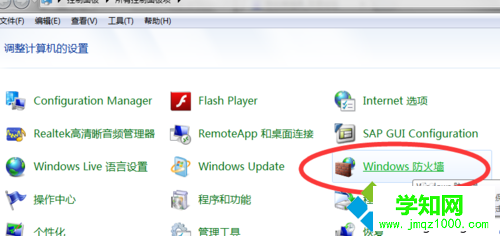
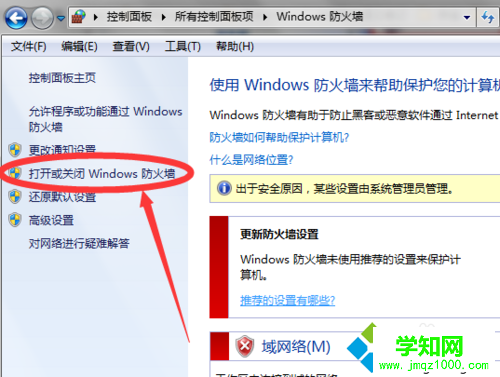
5、在弹出对话框,选择关闭Windows防火墙,(如果你觉得这个方法不行,缺少安全,那就选择Windows防火墙例外 勾选“远程协助”和“远程桌面&rd
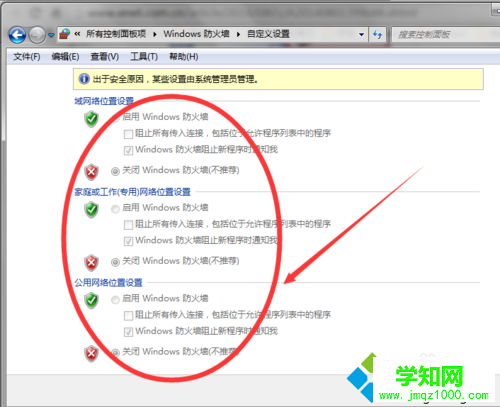
6、QQ远程协助连接不上,也可能有其它原因的:比如你使用网通,而对付使用电信的,就容易导致这个问题,或者当你们接受远程协助后不要立即点申请控制,要等远程协助连接2分钟左右在申请控制试试
郑重声明:本文版权归原作者所有,转载文章仅为传播更多信息之目的,如作者信息标记有误,请第一时间联系我们修改或删除,多谢。
新闻热点
疑难解答